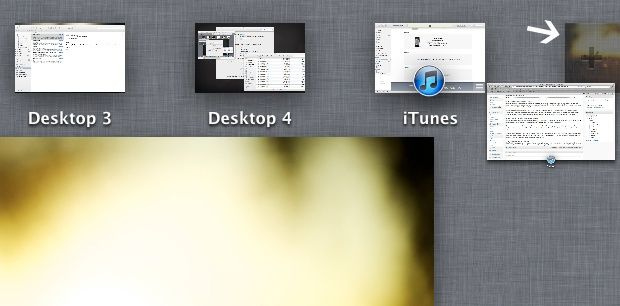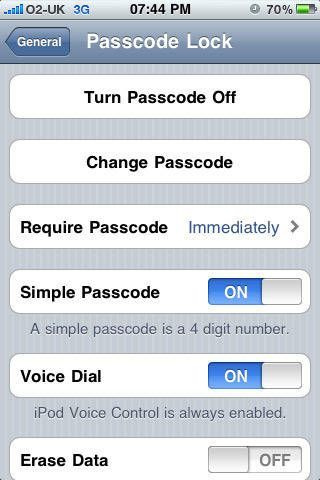15 recursos secretamente ocultos do Mac que você provavelmente não saberá se perder isto
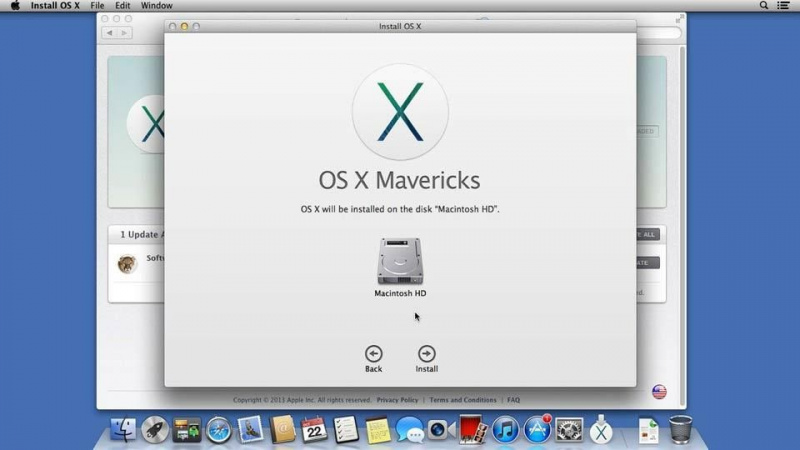
O Mac OS X possui vários recursos incríveis que estão ocultos do usuário. Se você já usa o Mac há alguns anos, temos certeza de que se deparou com alguns recursos ocultos do Mac. Muitos usuários não estão cientes dessas funções secretas do Mac, mesmo depois de vários anos usando o Mac OS X. Neste artigo, reunimos 15 recursos úteis e menos conhecidos do Mac que certamente o surpreenderão.
Mesclar pastas
Você pode mesclar facilmente o conteúdo de duas pastas com nomes idênticos, mas arrastar uma pasta para outra exibe uma mensagem de diálogo Substituir. Então, o truque para mesclar duas pastas é usar Opção - arrastando a pasta que solicita uma escolha adicional para mesclar pastas. Uma pasta contendo o conteúdo das pastas de origem e de destino será criada.
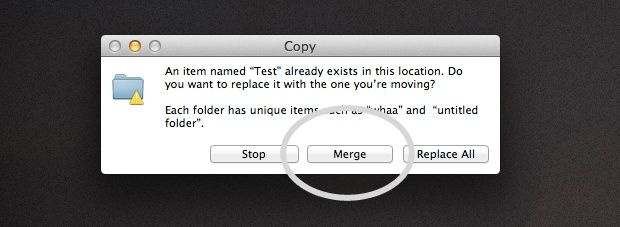
Crie uma assinatura na visualização
É fácil adicionar uma assinatura ao seu documento no Mac. Abra o documento na visualização e abra a barra de ferramentas Anotações. Clique no botão Assinatura e escolha o Criar assinatura de iSight integrado opção. Siga as instruções na tela para adicionar uma assinatura ao seu documento. Você também pode salvar sua assinatura para uso futuro.
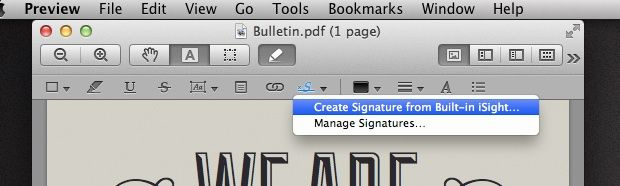
Acesso rápido ao dicionário
Você pode acessar rapidamente o dicionário em sistemas Mac com essas opções de atalho. Em uma versão mais antiga do Mac OS, use ⌘⌃ D para trazer à tona a definição do mundo enquanto paira sobre a palavra. Você pode encontrar a definição de uma palavra tocando duas vezes com três dedos na versão Lion. O acesso rápido ao dicionário ajuda os usuários a encontrar significados para palavras obscuras imediatamente.Propaganda
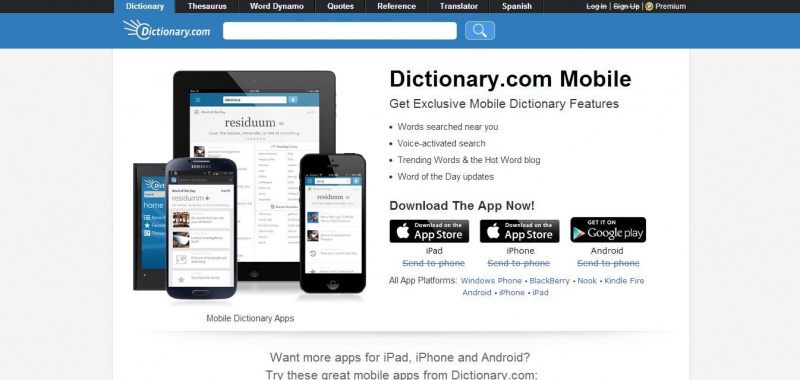
Restaurando barras de rolagem
As barras de rolagem por padrão estão ocultas na versão Lion e são visíveis apenas quando um usuário começa a rolar a página. Isso pode ser confuso às vezes e, portanto, muitos usuários preferem ter as barras de rolagem ativadas. Você pode ter as barras de rolagem sempre visíveis, alterando a configuração padrão. Vá para Preferências do Sistema, na Categoria Geral; selecionar Sempre debaixo Mostrar barras de rolagem opção.
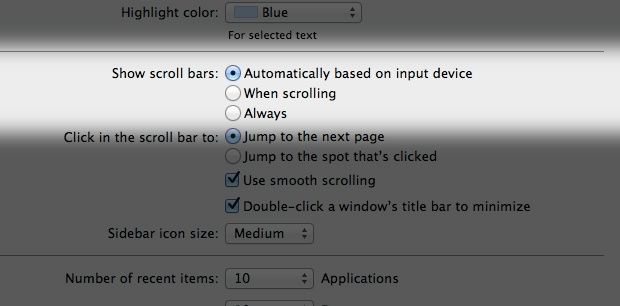
Suporte integrado para emojis
É extremamente fácil inserir emoticons no Mac OS X. Ele vem com um emoji integrado que permite aos usuários inserir caracteres especiais. Pressione ctrl + ⌘ + espaço para abrir a janela. Esta janela contém uma lista exaustiva de caracteres especiais. Você pode escolher os caracteres especiais e emoticons que você precisa nesta janela.
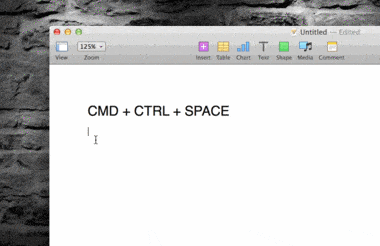
Conversão de fala em texto
A digitação de ditado no Mac OS funciona muito bem. Você pode converter sua fala em texto pressionando a tecla de função (fn) duas vezes e começar a falar. Sua voz é convertida em texto quando você pressiona a tecla de função (fn) mais uma vez. O OS X digita enquanto você fala.Propaganda
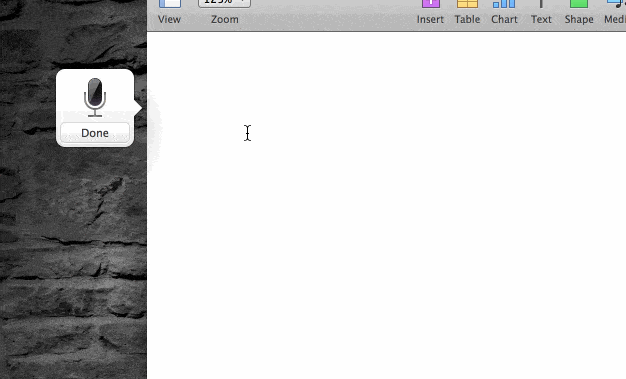
Volume fácil e controle de brilho
Com este atalho, o controle de volume e brilho pode ser alcançado facilmente. Segure ⇧ + ⌥ juntos para alterar o brilho em pequenos incrementos. Você pode alterar o controle de volume sem afetar o controle de brilho, apenas segurando a tecla ⇧.
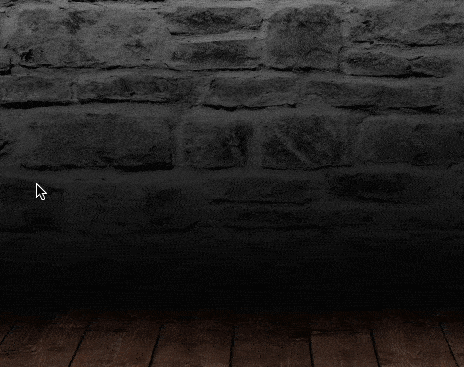
Preenchimento Automático de Palavras
Você tem problemas com a grafia? Este recurso oculto o ajudará a soletrar palavras difíceis corretamente enquanto você digita no iChat ou no TextEdit. Aperte F5 ou Opção + Escape para abrir um menu de preenchimento automático que fornece uma lista de grafias possíveis para a palavra que você começou a digitar. Este recurso é extremamente útil quando você está digitando documentos oficiais.
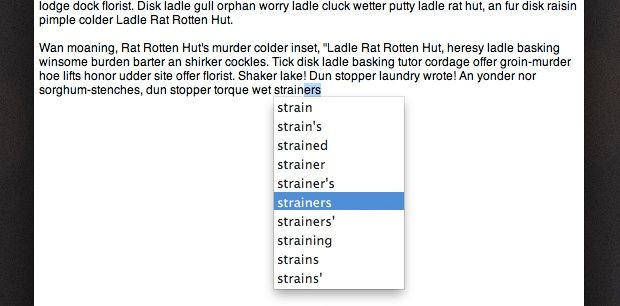
Arquivo aberto duplicado rápido
Muitos dos aplicativos no Mac não têm a opção de Salvar como para duplicar um arquivo aberto. Existe uma maneira de duplicar um arquivo aberto sem abrir o menu Arquivo. Clique no nome do arquivo na parte superior. Isso abre um menu de opções. Clique na opção Duplicado que permite replicar o arquivo.Propaganda
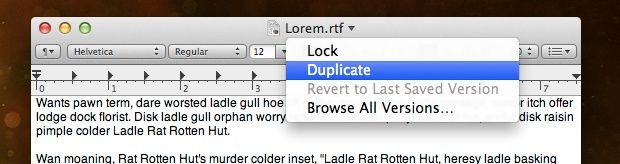
Cantos Quentes
Este recurso permite que você acione certos eventos tocando no canto da tela. Você pode habilitar a configuração de hot corner navegando para Preferências do Sistema -> Área de Trabalho e Protetores de Tela -> Guia Protetor de Tela -> Hot Corners. É um recurso muito útil que permite desativar o protetor de tela, iniciar a central de notificações e abrir aplicativos.
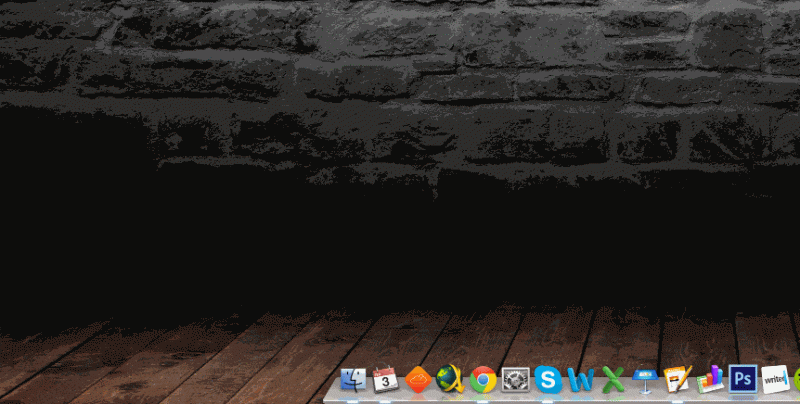
Fechar aplicativos em execução
Os aplicativos em execução ocupam muito espaço de RAM e tornam o sistema lento. Aqui está uma solução rápida para fechar seus aplicativos em execução no Mac. Simplesmente segure ⌘ + tab e continue segurando ⌘ e percorra todos os aplicativos abertos. Quando chegar ao aplicativo que deseja encerrar, pressione Q. Se desejar ocultar o aplicativo, pressione H.
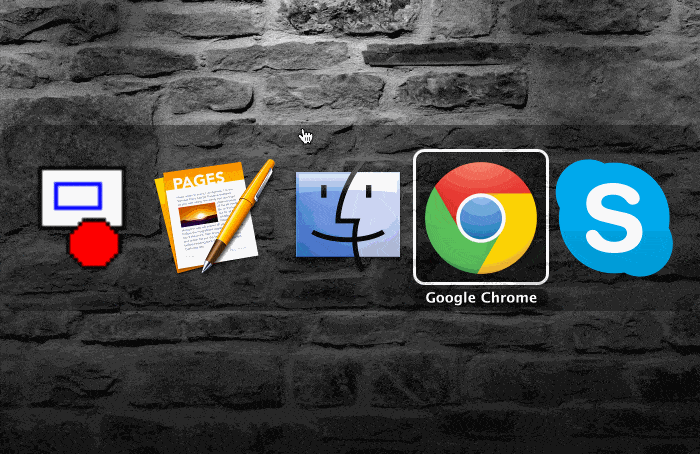
Desligar notificações
Abra sua Central de Notificações e role para baixo na barra de carregamento lateral até encontrar o recurso de alternância Não perturbe. Ligue-o e você não receberá nenhuma notificação por um dia. É uma maneira conveniente de se concentrar no trabalho sem ser perturbado por notificações que surgem com frequência. Você também pode programar o recurso Não perturbe para ser ativado por um período específico de tempo ou para um evento específico. Por exemplo, você pode desligá-lo quando a tela for espelhada na saída do projetor.Propaganda
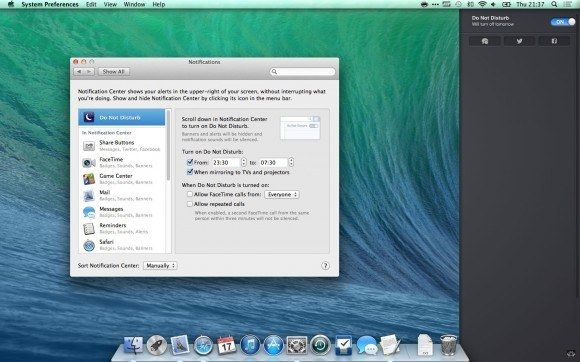
Excluir aplicativos no Launchpad
Excluir aplicativos usando o Launchpad é uma maneira fácil de limpar aplicativos antigos. Abra a interface do Launchpad e mantenha pressionado Option para iniciar o modo de manobra no estilo iOS. Isso ativará os ícones de fechamento em aplicativos instalados por meio da Mac App Store. Você pode clicar no ícone de cruz para excluir aplicativos antigos não utilizados do sistema.
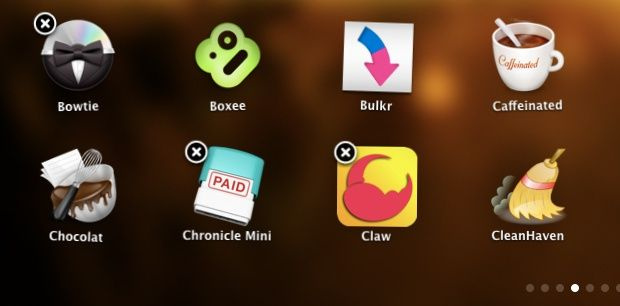
Arquivos de visualização
Visualizar arquivos é muito simples com este truque. Mantenha pressionada a barra de espaço ao selecionar um arquivo para visualizá-lo. Você pode até mesmo visualizar arquivos de imagem e vídeo com esta opção. Você pode alternar entre os arquivos durante a visualização pressionando as teclas de seta.
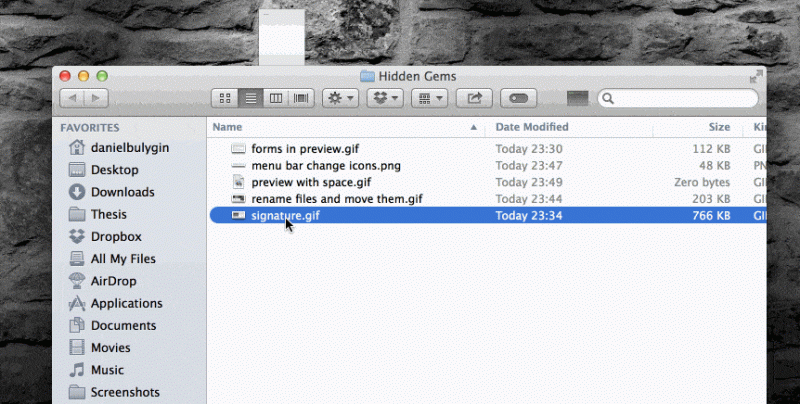
Crie uma nova área de trabalho
O Controle da Missão é um novo recurso interessante do Lion. No Mission Control, você pode criar uma nova área de trabalho facilmente. Uma guia ‘+’ aparece no canto superior direito enquanto você passa o mouse no Mission Control. Se quiser mover uma janela para uma nova área de trabalho, você pode soltá-los na guia ‘+’. Você pode ter uma área de trabalho dedicada simplesmente arrastando e soltando as janelas nesta guia.Propaganda